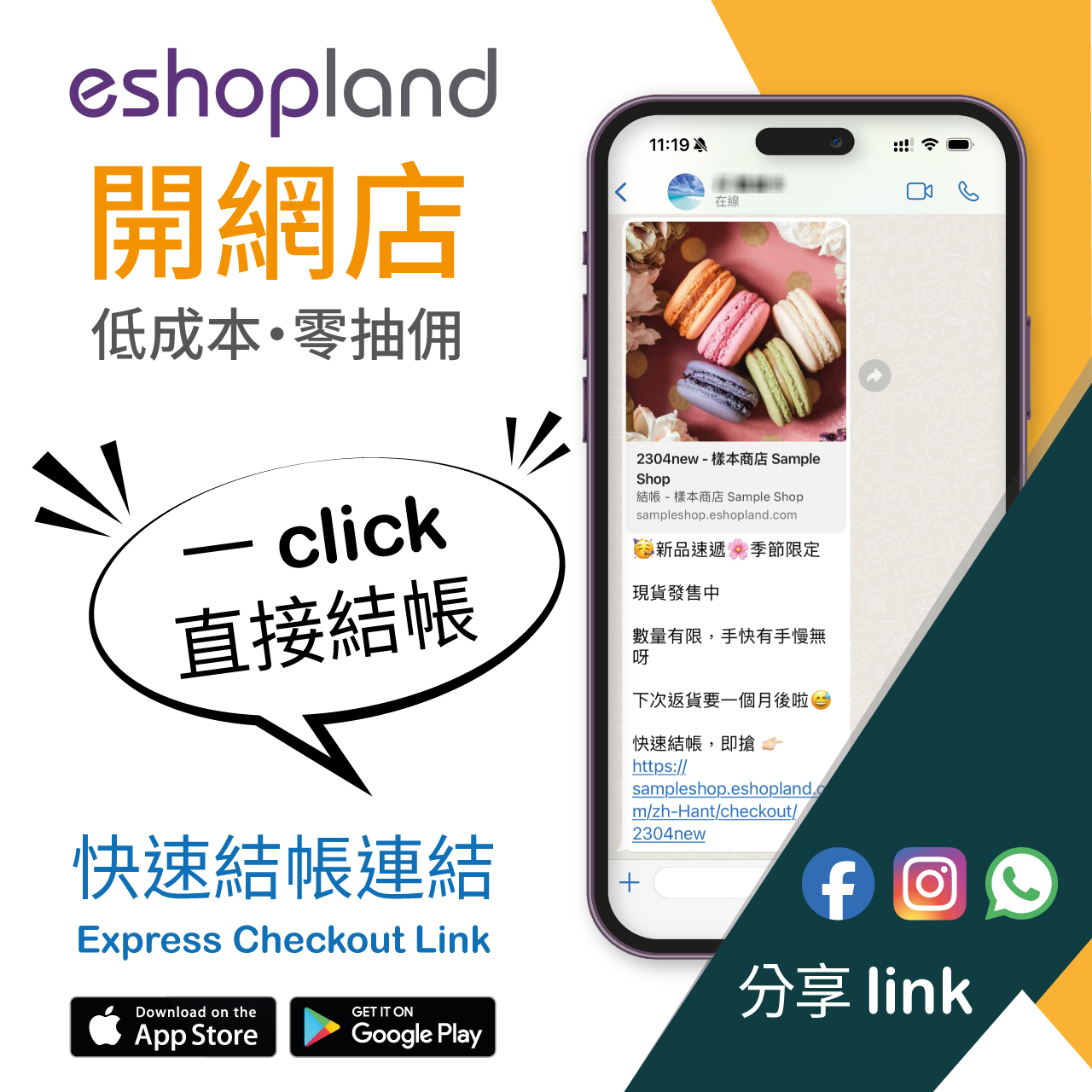無線列印 ShipAny 運單(Android)
使用 ShipAny 物流自動化,配備無線打印機,商家即可以透過 eshopland Android App,輕鬆以無線方式,一鍵列印運單(waybill),無須安裝任何插件,省時省力。
在使用物流自動化服務前,您必須先申請 ShipAny 賬戶,並已將賬戶連接到 eshopland。有關申請 ShipAny 賬戶及操作詳情,可參考《ShipAny 物流自動化》的介紹。
關於如何使用 iPhone 進行無線列印運單,請參考《無線列印 ShipAny 運單(iOS)》。
1. 在 Android 手機上執行列印運單
前往主控台 > 訂單,
進入訂單,
下移至訂單的送貨部分,
按「列印運單」。
您必須完成向 ShipAny 提交訂單,方可「列印運單」,詳細操作可參考《ShipAny 訂單寄件管理》。
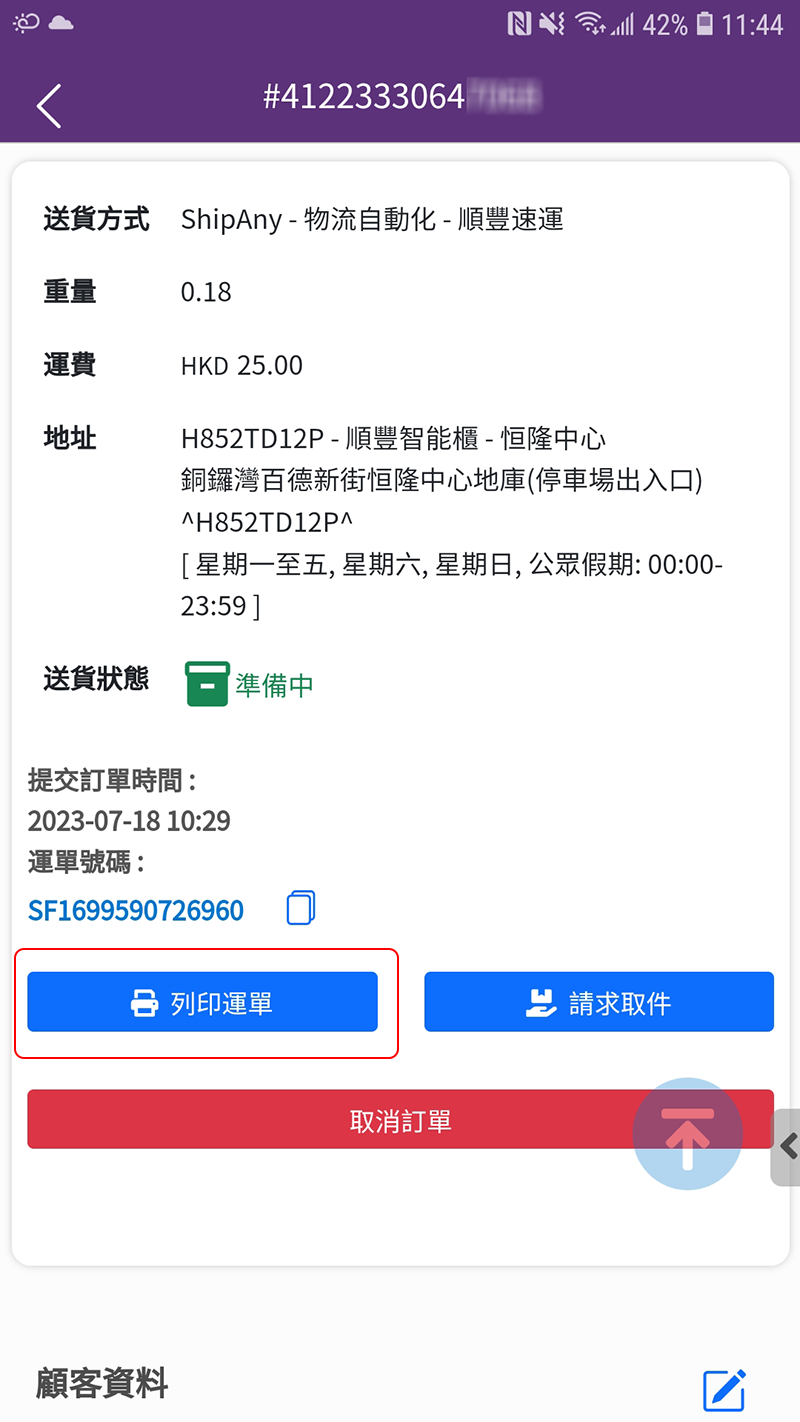
2. 自動生成運單
運單會根據訂單上的送貨資料自動填寫及自動生成。
運單會自動在手機瀏覽器上開啟。
按下瀏覽器的選項,準備列印運單。
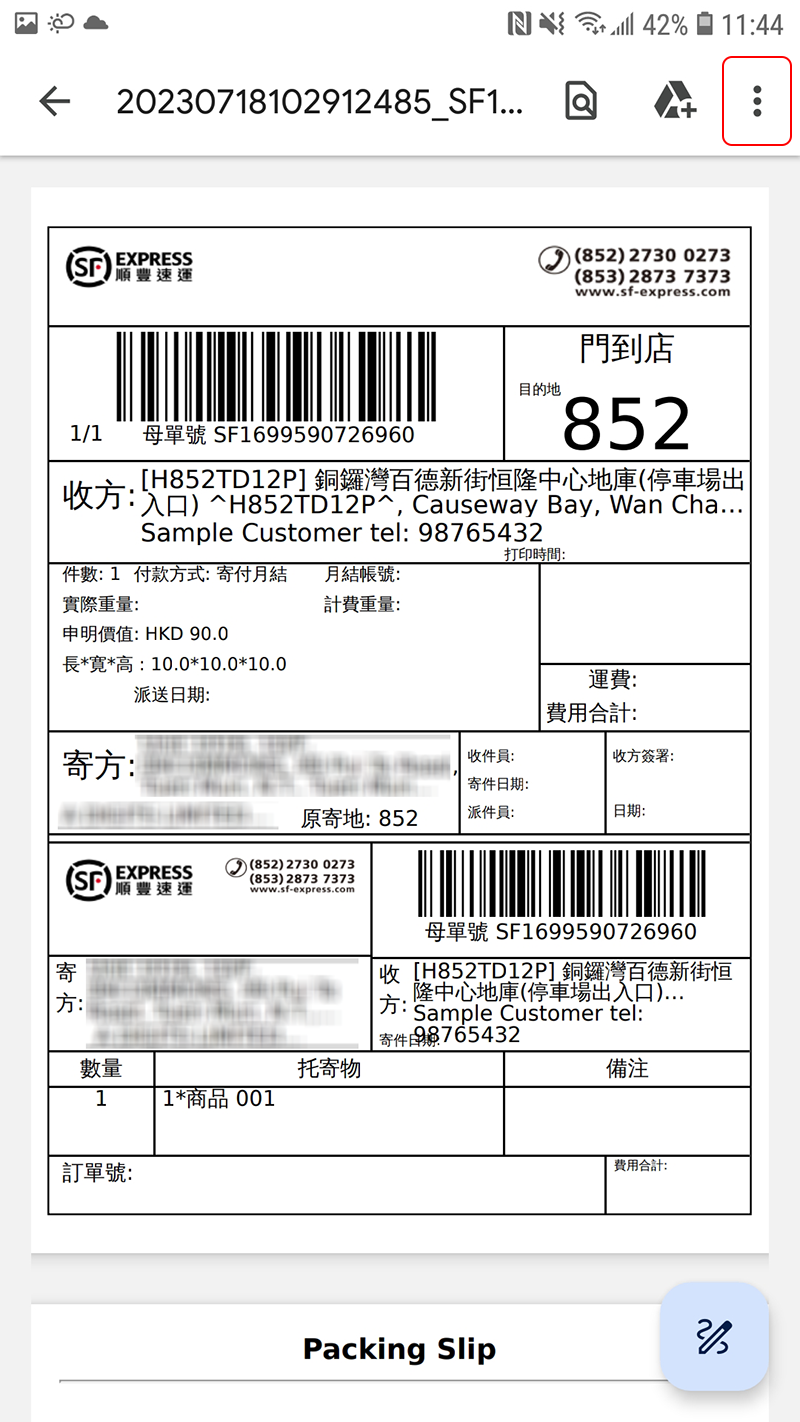
3. 列印運單
選擇「列印」。
如果「列印」功能沒有在瀏覽器上出現,可以先在手機「下載」運單檔案,然後再進行「列印」。
在不同型號手機上的列印文件的方法或有不同,實際操作方式取決於手機的功能及設定。
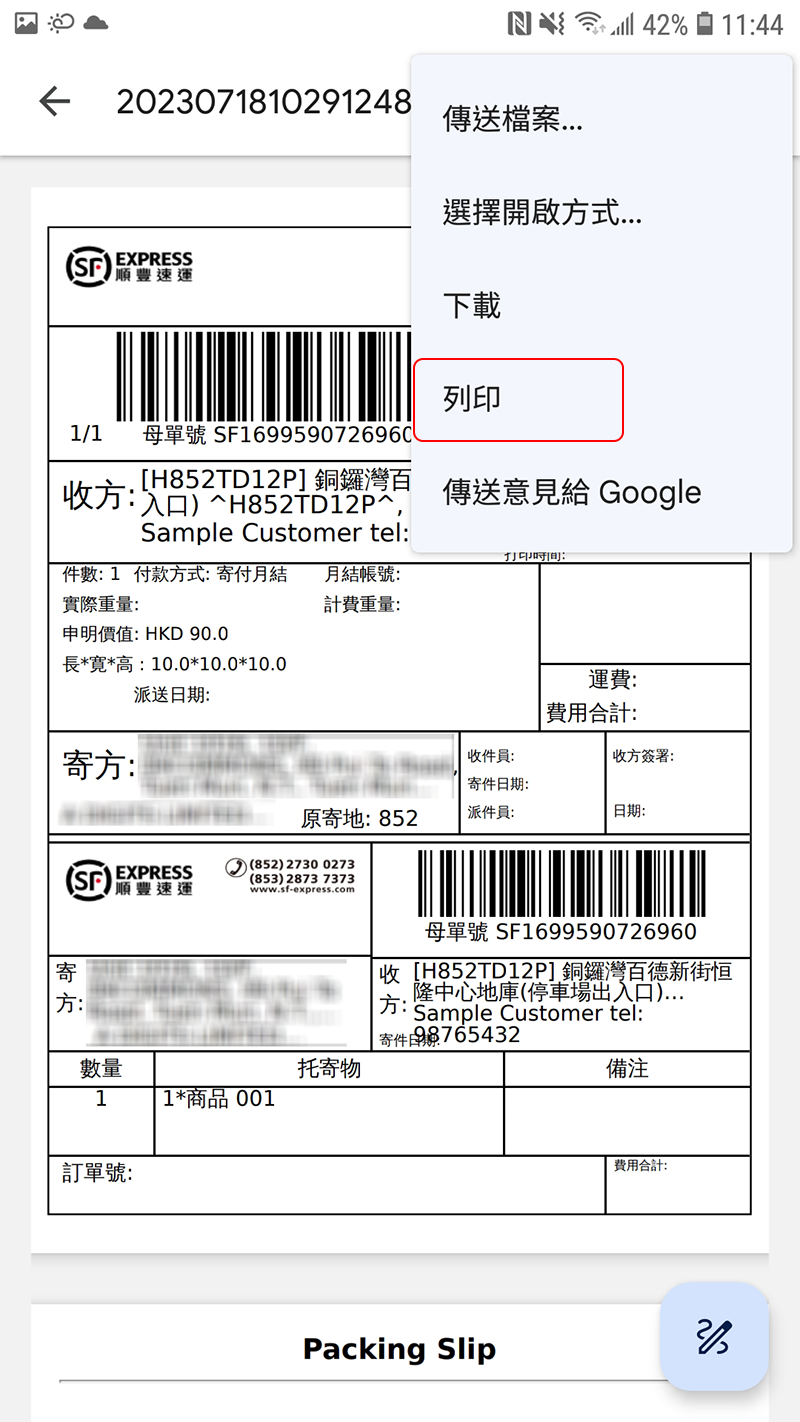
4. 選擇打印機
選定打印機,然後即可進行無線列印運單。
使用手機 App 無線打印功能,商家必須配備無線打印機,建議手機配對使用藍牙(Bluetooth)無線打印機。
無線打印機必須已連接到手機。
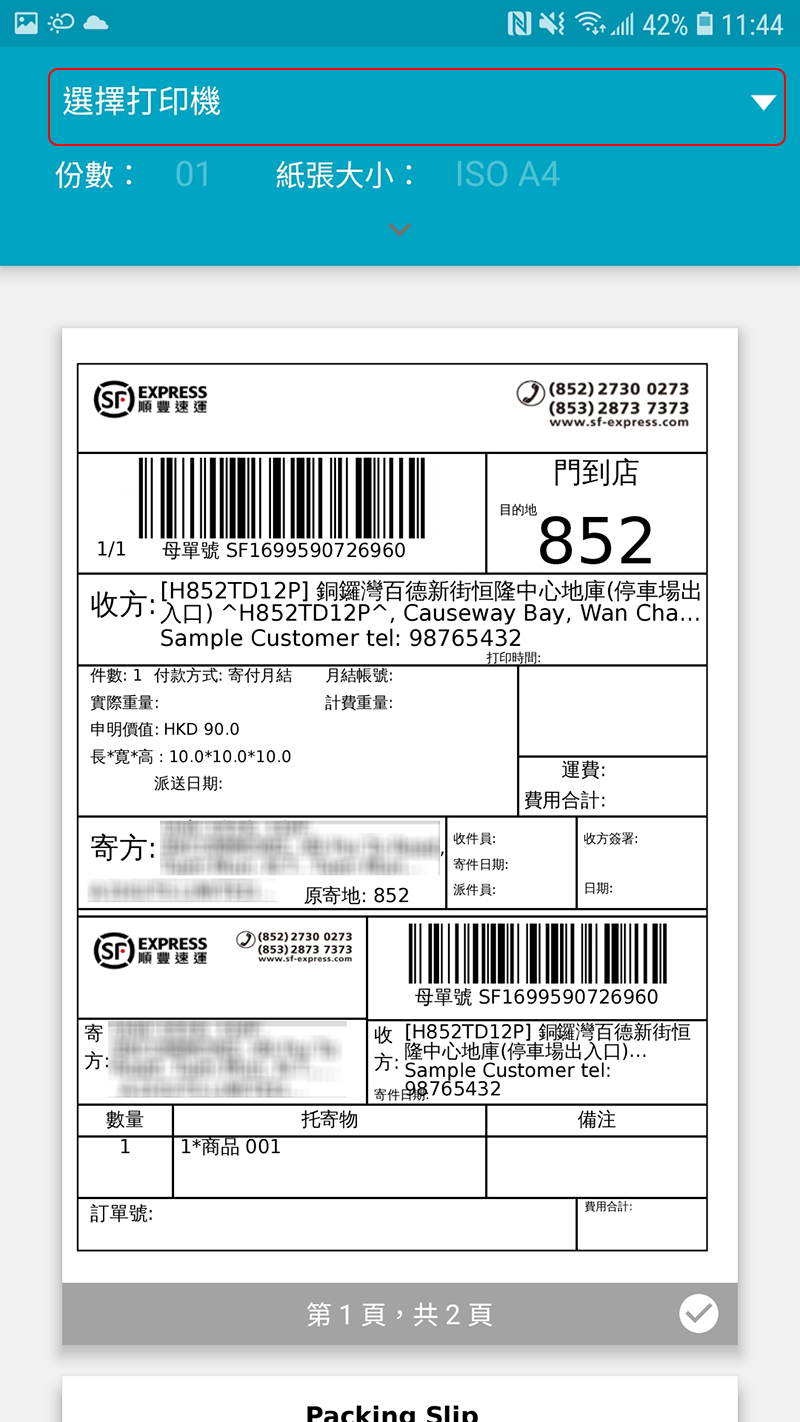
延伸閱讀
會員積分設定
在 eshopland 網店平台,商家可以為網店制定會員積分獎賞計劃,有助鼓勵顧客持續消費,以賺取積分獎賞。同時,會員積分獎賞亦能提升顧客的忠誠度,直接帶動生意增長。會員積分獎賞功能只適用於 esho... [閱讀更多]
手機目錄設定
商家使用 eshopland 網店平台建立網店時,可以自訂手機版的網店目錄。手機版本的目錄選單(menu)是與網頁版的導覽列(navigation bar)同步的。商家可以選擇在手機目錄選單上加入「分... [閱讀更多]
商品會員價
配備會員制度的 eshopland 網店,可以自訂商品(包括不同的規格款式)的會員價,而商家亦可以自行設定是「公開顯示」或「隱藏」會員價格,以配合網店的實際營運需要。「進階」或「專業」計劃的 esho... [閱讀更多]
京東快遞
eshopland 網店平台支援設定多種送貨方式,商家可以在主控台加入京東快遞物流服務,作為網店的送貨方式選項,讓顧客可以選用京東快遞的送貨服務。1. 運送設定登入帳戶並進入主控台,點選設定 > ... [閱讀更多]